Wraz z rosnącym postępem w aparatach telefonicznych i oprogramowaniu robienie zdjęć 360 staje się coraz bardziej powszechne. Dzisiaj opowiem o tym, jak zrobić telefonem zdjęcie 360 i panoramy sferyczne.
Czytaj dalej, aby zobaczyć niektóre aplikacje i wskazówki dotyczące robienia zdjęć panoramicznych 360!

Co musisz zrobić, aby wykonać ten samouczek
Istnieje wiele aplikacji do zdjęć 360 Panorama. Łatwo się pogubić, próbując zdecydować, którego użyć. Aby Ci w tym pomóc, wybrałem moje 3 ulubione aplikacje. Możesz je pobrać bezpłatnie z Google Play (Android) lub AppStore (iPhone). Zapewnią ci świetny start w świecie 360 Panorama. Możesz później poeksperymentować z innymi aplikacjami, jeśli uznasz, że tego potrzebujesz.
Aby skorzystać z tego samouczka, musisz zainstalować:
– Google Street View
– Panorama DMD
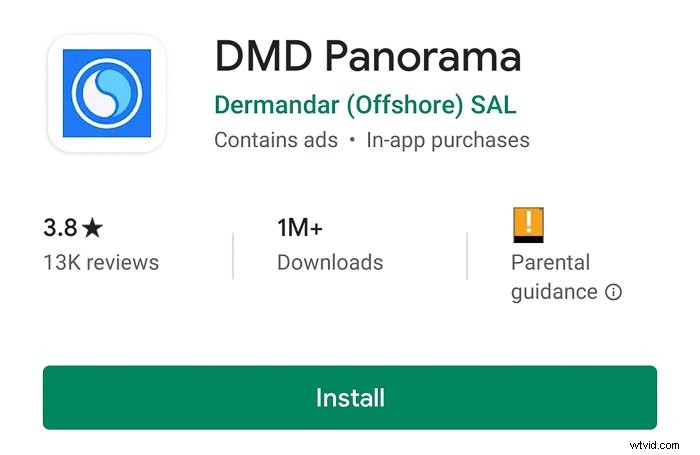
– Kamera panoramiczna: Zdjęcia 360 (lub P360)
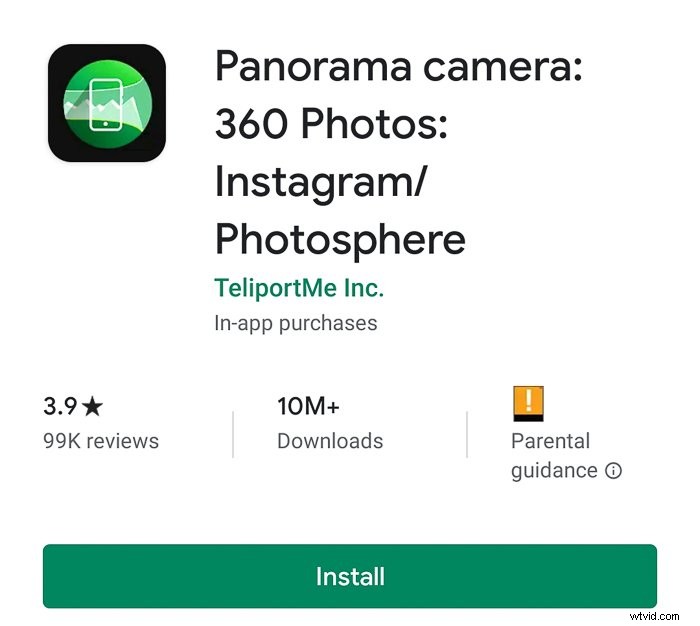
– Przeglądarka panoram 360: Jeśli spróbujesz otworzyć swoją Panoramę 360 jako dowolny inny obraz, zobaczysz ją jako zdeformowaną panoramę. Aby w pełni cieszyć się zdjęciami sferycznymi w telefonie, potrzebujesz przeglądarki, takiej jak Viewmake-VR360 Photo Editor HD
Aby zaoszczędzić czas, możesz najpierw przejść do Google Play/AppStore, wyszukać każdą aplikację i zainstalować je wszystkie. W ten sposób możesz postępować zgodnie z tym samouczkiem bez zatrzymywania przepływu pracy w celu instalowania aplikacji. Gdy już poeksperymentujesz z nimi i zdecydujesz, który z nich najbardziej Ci się podoba, możesz odinstalować resztę.
1. Użyj Google Street View do tworzenia zdjęć sferycznych
Twoje pierwsze kroki po zainstalowaniu Google Street View
Google Street View to aplikacja stworzona do udostępniania panoram sferycznych, więc ma do tego wiele funkcji. Przy pierwszym użyciu tej aplikacji będziesz musiał przejść serię kolorowych ekranów powitalnych. Po prostu klikaj Dalej, aż przejdziesz do ekranu Eksploruj aplikacji.
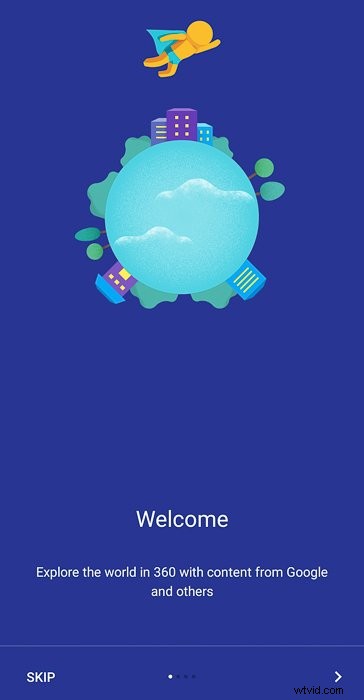
Na pierwszy rzut oka Street View wygląda podobnie do Google Maps czy Google Earth. Zauważysz, że niektóre kraje są pokryte siatką z niebieskimi liniami. Zobaczysz również małą ikonę w kształcie osoby (zwaną Pegmanem) na środku ekranu. Możesz przeciągnąć Pegmana po mapie, a zobaczysz pod nim zdjęcie 360 stopni najbliżej miejsca, w którym go umieściłeś.
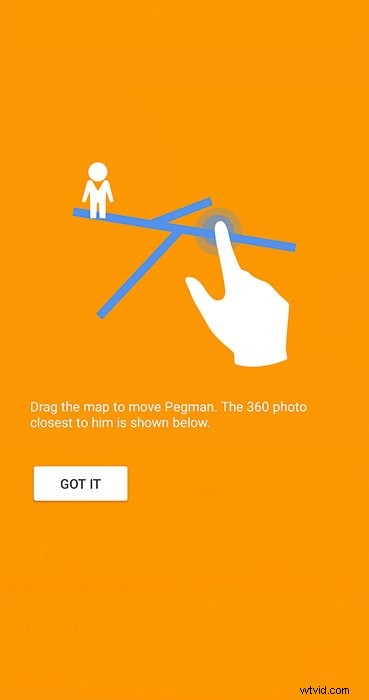
Zapoznaj się z kartami Google Street View, aby jak najlepiej je wykorzystać
Patrząc na górę mapy, zobaczysz pięć zakładek (przeciągnij w lewo i w prawo, aby zobaczyć je wszystkie):
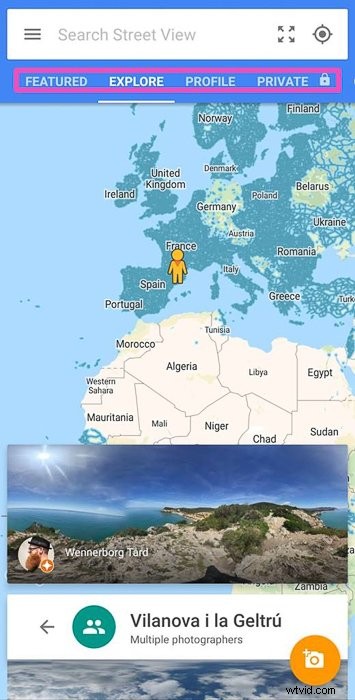
– Polecane:Tutaj możesz sprawdzić polecane kolekcje z całego świata. To świetne miejsce do poznawania nowych miejsc i czerpania inspiracji do zdjęć 360.
- Eksploruj:pozwala zobaczyć wszystkie zdjęcia sferyczne i wirtualne wycieczki w Street View. Interfejs jest podobny do interfejsu Map Google, ale ze znacznie większym naciskiem na funkcję Street View.
– Profil:tutaj znajdziesz wszystkie zdjęcia 360, które już opublikowałeś/udostępniłeś w Google Street View. Po opublikowaniu 50 zdjęć zostaniesz uznany za zaufanego fotografa. Wtedy będziesz mógł dołączyć do programu o nazwie Lokalni przewodnicy.
-Prywatne:możesz zobaczyć wszystkie zdjęcia 360, które masz w swoim urządzeniu. Tylko Ty możesz oglądać te zdjęcia, chyba że je opublikujesz.
– Wkład:Google Street View sugeruje miejsca w Twojej okolicy, w których możesz zrobić zdjęcia sferyczne i udostępnić je w aplikacji. Jest to sposób na zachęcenie Cię do współpracy i powiększenia ich kolekcji zdjęć.
Jak zrobić panoramę 360 stopni za pomocą Google Street View
Kliknij pomarańczową ikonę aparatu i wybierz „Zrób zdjęcie sferyczne” z trzech możliwych opcji.
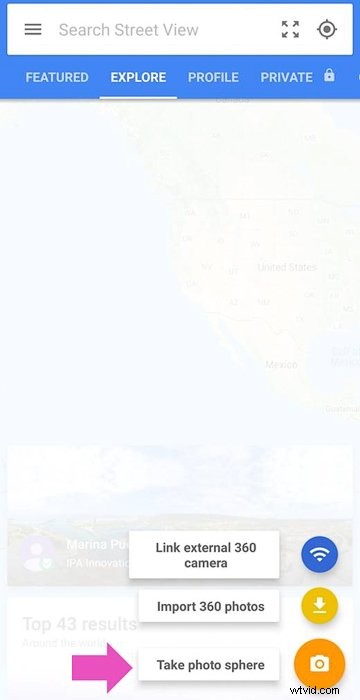
Na ekranie pojawi się mała ramka aparatu z kółkiem pośrodku i pomarańczową plamką unoszącą się wokół.
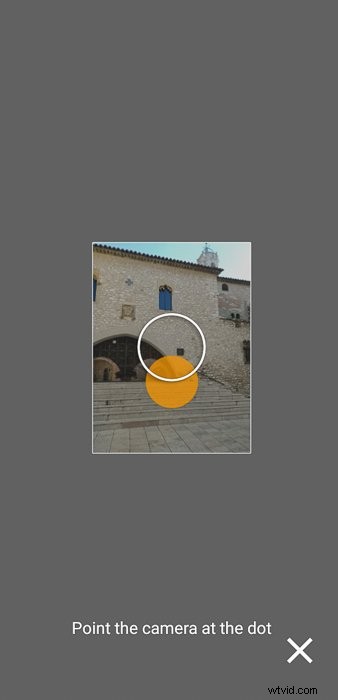
Trzymaj telefon pionowo i blisko twarzy. Musisz poruszać telefonem, aż uda Ci się umieścić pomarańczową kropkę wewnątrz okręgu. Gdy to zrobisz, telefon automatycznie zrobi zdjęcie, a pomarańczowa kropka przesunie się. Musisz szukać tych kropek i robić zdjęcia w ten sposób, dopóki nie ukończysz sfery 360.

Jeśli nie podoba Ci się zdjęcie, które właśnie zrobiłeś, możesz je cofnąć i zrobić nowe za pomocą ikony „Wstecz” w lewym dolnym rogu. Gdy jesteś zadowolony z wyniku, naciśnij znacznik wyboru, a Twoje zdjęcie zostanie zapisane na Twoim urządzeniu.
Podgląd ostatecznych obrazów w Google Street View
Gdy aplikacja połączy zdjęcia w fotosferę, możesz zobaczyć ostateczne obrazy na karcie Prywatne. Kliknij obraz i przesuwaj go, dotykając ekranu. Jeśli klikniesz małą ikonę kompasu, obraz poruszy się wraz z ruchem telefonu. Twój obraz pojawi się również w Galerii telefonu, ale zobaczysz go tylko jako płaski obraz.
Zamazuj elementy w fotosferze, aby zachować indywidualną prywatność
Czasami uwiecznisz ludzi na swoich zdjęciach. Jeśli nie masz ich zgody na publikację ich zdjęć, będziesz musiał zamazać ich twarze. Aby to zrobić, przesuń zdjęcie, aż umieścisz twarz w widoku. Kliknij i przytrzymaj obszar, który chcesz zamazać. Google Street View wybierze obszar i zapyta, czy chcesz go zamazać.
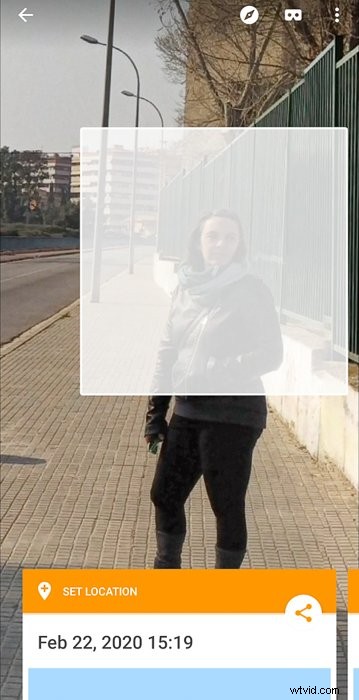
Kliknij znacznik wyboru, aby potwierdzić. Możesz to cofnąć, dotykając i przytrzymując prostokąt wybranego obszaru.

Możesz użyć tego narzędzia nie tylko do twarzy, ale do wszystkiego. Możesz na przykład zamazać tekst, części budynków lub tablicę rejestracyjną samochodu.
Jak udostępniać zdjęcia 360 innym osobom
Udostępnianie obrazu w Google Street View jest łatwe. Na karcie Prywatne wybierz zdjęcie, które chcesz przesłać, a zobaczysz niebieski pasek z ikoną przesyłania. Możesz także wysłać plik do określonych osób przez e-mail lub WhatsApp, tak jak wysyłasz dowolny plik obrazu. Należy to zrobić z Galerii telefonu. Aby prawidłowo zobaczyć obraz, odbiorca powinien użyć przeglądarki zdjęć sferycznych (na przykład Viewmaker).
2. Wypróbuj panoramę aplikacji, aby tworzyć proste zdjęcia sferyczne
Kliknij ikonę aparatu w prawym dolnym rogu, trzymaj urządzenie pionowo i dotknij ekranu, aby rozpocząć.
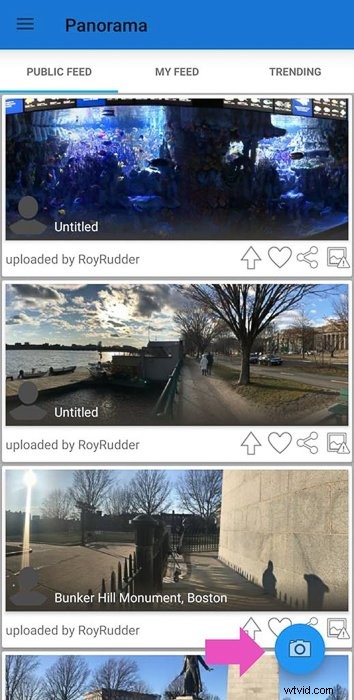
Twój telefon zrobi pierwsze zdjęcie. Zauważ, że masz niebiesko-biały symbol yin-yang.
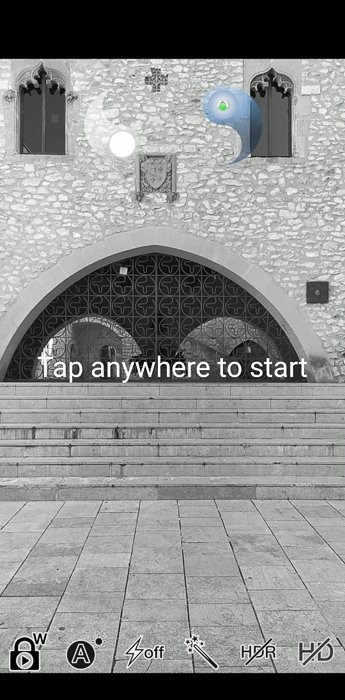
Po zrobieniu pierwszego obrazu symbol zostanie rozdzielony. Aby kontynuować robienie pozostałych zdjęć, poruszaj telefonem, aż niebieska ikona połączy się z białą. Powtarzaj, aż skończysz wycieczkę 360. Dzięki tej aplikacji nie tworzysz całej fotosfery, więc masz znacznie mniej zdjęć do zrobienia. Zajmie Ci to mniej niż minutę.

Aby udostępnić obraz, wybierz go z Galerii, kliknij ikonę udostępniania i wybierz najlepszą dla siebie opcję. Prześlij go do Dermandar (to jest nazwa społeczności użytkowników tej aplikacji. Musisz się zalogować, aby uzyskać nazwę użytkownika), Udostępnij obraz (jak każde inne normalne zdjęcie) lub wyeksportuj do swojej galerii.
Eksperymentuj z funkcjami aplikacji, aby ulepszyć swoje panoramy
Panorama jest prosta w obsłudze, ale ma też kilka fajnych funkcji. Możesz dostosować balans bieli, zablokować ekspozycję, włączyć lampę błyskową telefonu lub dodać efekt do swoich zdjęć. Szczególnie podoba mi się funkcja blokady ekspozycji, ponieważ możesz zachować ustawienia ekspozycji.
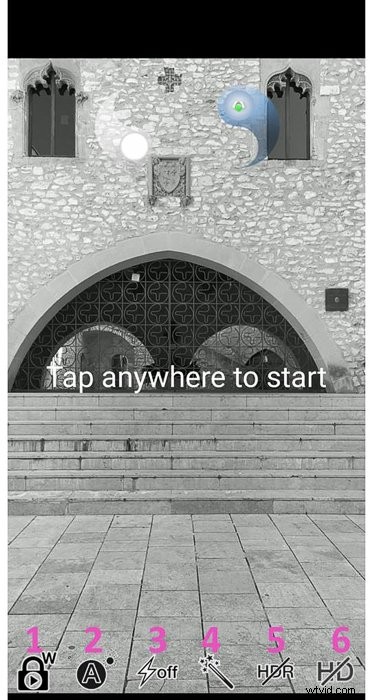
3. Stwórz swoją panoramę 360 w kilka sekund za pomocą aplikacji P360
Dzięki tej aplikacji proces przechwytywania jest łatwy i szybki. Podobnie jak w przypadku innych aplikacji, zacznij od naciśnięcia ikony aparatu i podążaj za kropkami, aż ukończysz panoramę.
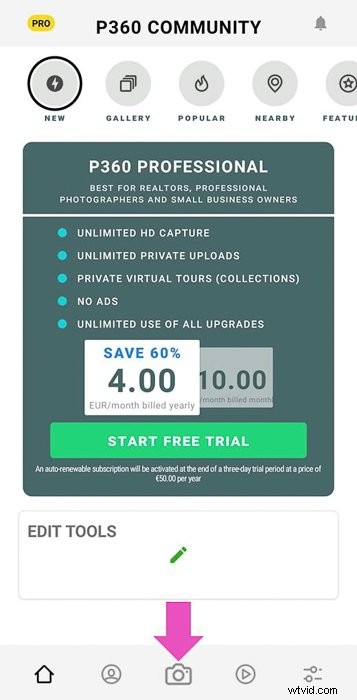


Upewnij się, że trzymasz telefon w trybie pionowym. Gdy to zrobisz, aplikacja połączy Twoje obrazy i zapisze je w Galerii. Jeśli zaktualizujesz aplikację do wersji Pro, możesz nawet później połączyć obraz, aby oszczędzać baterię w podróży.
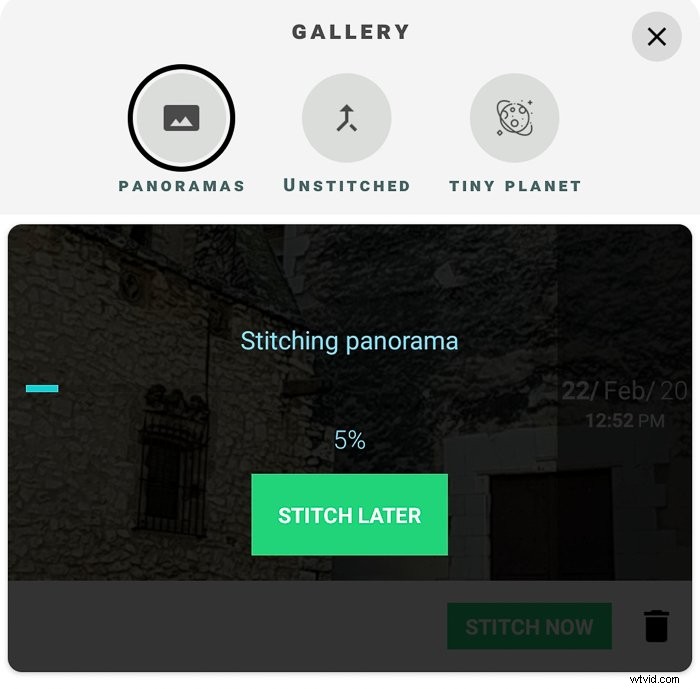
Udostępnij swoje panoramy 360 za pomocą P360
Swoje zdjęcia znajdziesz w galerii aplikacji. Aby je udostępnić, wybierz zdjęcie i kliknij ikonę udostępniania. Możesz podzielić się z przeglądarką 3D (musisz zarejestrować się jako użytkownik) lub możesz udostępnić go na Facebooku. Aplikacja zapisuje również panoramy w albumie w Twojej Galerii. Możesz je stamtąd udostępnić jako zwykły obraz.
Jeśli jesteś Instagrammerem, przyda Ci się świadomość, że możesz łatwo udostępniać swoje panoramy 360. Wybierz obraz, który chcesz udostępnić, kliknij opcję Edytuj i wybierz Instagram.

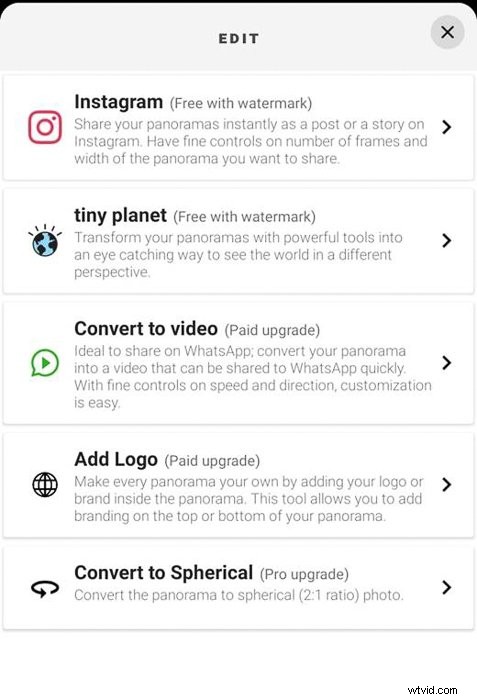
Aplikacja podzieli Twoją panoramę na kilka obrazów 1×1. Następnie możesz je wybrać, aby opublikować je jako post z wieloma zdjęciami.

Przekształć swoje panoramy w maleńkie planety za pomocą P360
To fajna funkcja, której nie oferują wszystkie aplikacje 360 Panorama.
W P360 wybierz opcję Tiny Planet w swojej Galerii.
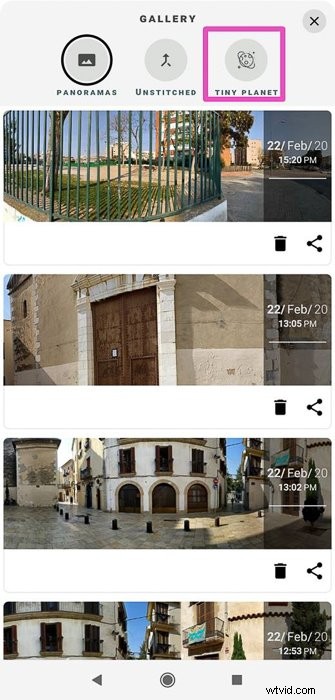
Kliknij +, aby wybrać panoramę, którą chcesz przekształcić.
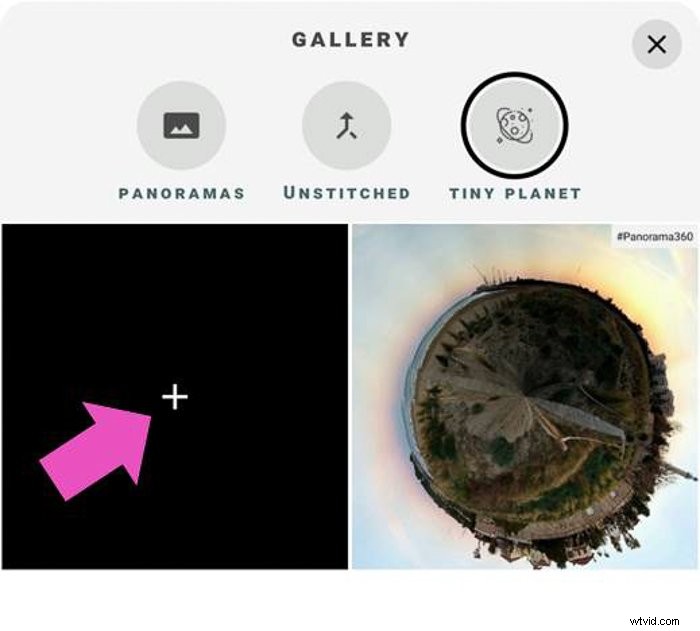
Przejdziesz do ustawień Tiny Planet.
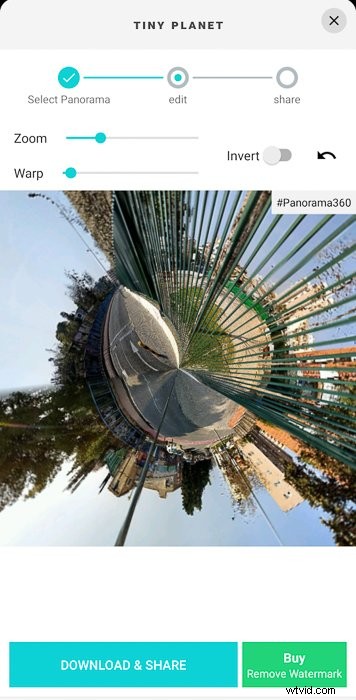
Na tym ekranie możesz bawić się suwakami Zoom i Wrap, aż będziesz zadowolony z wyniku. Następnie kliknij Pobierz i udostępnij. Aplikacja zapisze obraz w Twojej Galerii. Będzie miał znak wodny, który można usunąć tylko w wersji Pro.

Ogólne wskazówki dotyczące robienia panoram 360 i zdjęć sferycznych
Robienie panoram i zdjęć sferycznych wymaga cierpliwości. Staraj się unikać umieszczania w kadrach ludzi, zwierząt lub poruszających się obiektów. Możesz skończyć z kilkoma paskudnymi zniekształceniami. Jeśli chcesz umieścić kogoś na obrazie, poproś go, aby poruszał się jak najmniej, dopóki nie skończysz.

Unikaj zbliżeń i małych miejsc. Elementy znajdujące się blisko aparatu mają tendencję do łączenia się w dziwny sposób. Dzieje się tak z powodu zmian kątów między robionymi klatkami. Spowoduje to zniekształcenia i niespójności w końcowym obrazie.
Fotografowanie dolnej części fotosfery jest zawsze wyzwaniem. Jeśli podłoga nie jest dla Ciebie ważna, możesz ją pozostawić bez zmian lub zamazać, aby wyglądała gładko. Jeśli podłoga jest ważna dla zdjęcia, spróbuj użyć kija do selfie.
Typowe pytania
Jak robić zdjęcia 360?
Aby zrobić zdjęcie sferyczne, musisz zainstalować aplikację, która włączy tę funkcję w telefonie, np. Google Street View. Gdy już masz aplikację, postępuj zgodnie z jej instrukcjami i zrób wszystkie wymagane zdjęcia. Aplikacja połączy te zdjęcia w zdjęcie sferyczne.
Jak robić zdjęcia panoramiczne?
Większość dzisiejszych aplikacji aparatu ma funkcję „panoramy”. Aby utworzyć panoramę, wybierz tę funkcję i zrób zdjęcie zgodnie z instrukcjami aplikacji. Będziesz musiał przesunąć aparat w poziomie lub w pionie, aby uchwycić żądany obszar. Możesz także łączyć pojedyncze zdjęcia za pomocą oprogramowania do łączenia zdjęć.
Jak zrobić panoramę 3D?
Aby przekształcić zdjęcia sferyczne lub panoramy 360 w 3D, potrzebujesz okularów VR i aplikacji do przeglądania panoram, która umożliwia wyświetlanie VR w telefonie. Skonfiguruj okulary, aktywuj funkcję VR w aplikacji i ciesz się swoimi panoramami i zdjęciami sferycznymi we wciągającym środowisku 3D.

Wniosek
Panoramy 360 i zdjęcia sferyczne to świetny sposób na dzielenie się wrażeniami. Zachęcam do odkrywania i eksperymentowania z tym nowym sposobem robienia zdjęć. Wypróbuj kilka aplikacji i zobacz, która najbardziej Ci odpowiada. Bądź cierpliwy i metodyczny podczas robienia zdjęć. Przy odrobinie praktyki wkrótce będziesz mieć niesamowite kreacje, którymi będziesz mógł dzielić się ze światem.
